| +7 (495) 229-0436 | shopadmin@itshop.ru | 119334, г. Москва, ул. Бардина, д. 4, корп. 3 |
 |
|
|
Уроки Photoshop. Эффекты. Необычный эффект при помощи каналов в Фотошоп19.11.2013 10:46
psddude; Перевод: Хитрён@
В этом коротком уроке вы узнаете, как преобразовать изображение в маску слоя, используя каналы в программе Photoshop. Используя данные приемы, вы научитесь создавать интересные эффекты, не потратив на это много времени! Шаг 1Создайте новый документ в Photoshop. На новом слое напишите нужный текст. Используйте различные цвета для слов и букв.  Шаг 2К слою с текстом добавьте слой-маску (layer mask).  Шаг 3Перейдем к работе с фото. Для данного урока я использую фото парня с ангельскими крыльями. Вы конечно можете выбрать любое другое изображение, например красивую гранжевую текстуру. Откройте фото в новом документе. Затем просто скопируйте изображение. Примечание переводчика: для того что бы скопировать изображение, вы можете воспользоваться таким путем: встаньте на изображение и нажмите комбинацию клавиш Ctrl +A (для выделения фотографии) - затем воспользуйтесь комбинацией Ctrl + C (для того что бы скопировать фото). Вернитесь в рабочий документ с текстом, встаньте на текстовый слой и перейдите на вкладку Каналы (Channels Tab). Выберите нижний слой на вкладке под названием "Маска" (с пометкой Ctrl + \). 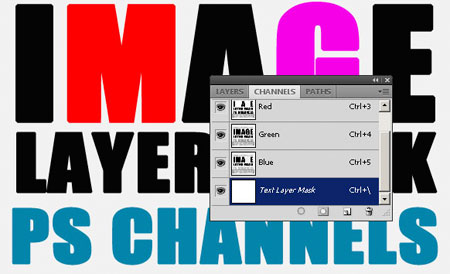 Стоя на данном слое, нажмите комбинацию клавиш Ctrl+V , для того, что бы вставить выбранное фото в канал.  Пока выделение вставленного фото еще не снято, активируйте инструмент Трансформирование (Ctrl + T) и преобразуйте картинку (масштабируйте, поверните или сделайте то, что считаете нужным). 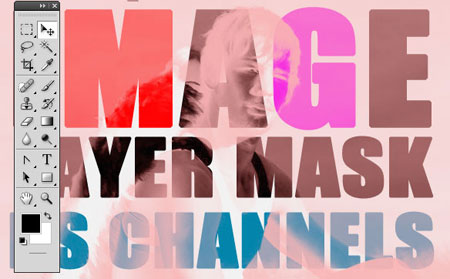 Шаг 4Вернитесь на вкладку Слои (Layers Tab). Как вы видите, мы получили черно-белое изображение внутри букв.  Шаг 5Встаньте на маску слоя и нажмите комбинацию клавиш Ctrl+I, для того что бы инвертировать векторную маску (слой-маску \ layer mask). Для того что бы получить более интересный эффект, вы можете дополнительно воспользоваться корректирующими слоями (adjsutments layers). Для своей работы я использую корректирующий слой Яркость \Контрастность (Brightness/Contrast). Надеюсь вам понравился мой урок!  Автор: psddude Перевод: Хитрён@ Ссылки по теме |
|
||||||||||||||||||||||||||||||||||||||||||||||||||||||||||||||||||||||||||||||||||||||
| О нас |
|
Интернет-магазин ITShop.ru предлагает широкий спектр услуг информационных технологий и ПО.
На протяжении многих лет интернет-магазин предлагает товары и услуги, ориентированные на бизнес-пользователей и специалистов по информационным технологиям. Хорошие отзывы постоянных клиентов и высокий уровень специалистов позволяет получить наивысший результат при совместной работе. В нашем магазине вы можете приобрести лицензионное ПО выбрав необходимое из широкого спектра и ассортимента по самым доступным ценам. Наши менеджеры любезно помогут определиться с выбором ПО, которое необходимо именно вам. Также мы проводим учебные курсы. Мы приглашаем к сотрудничеству учебные центры, организаторов семинаров и бизнес-тренингов, преподавателей. Сфера сотрудничества - продвижение бизнес-тренингов и курсов обучения по информационным технологиям.
|
|
119334, г. Москва, ул. Бардина, д. 4, корп. 3 +7 (495) 229-0436 shopadmin@itshop.ru |
|
© ООО "Interface Ltd." Продаем программное обеспечение с 1990 года |